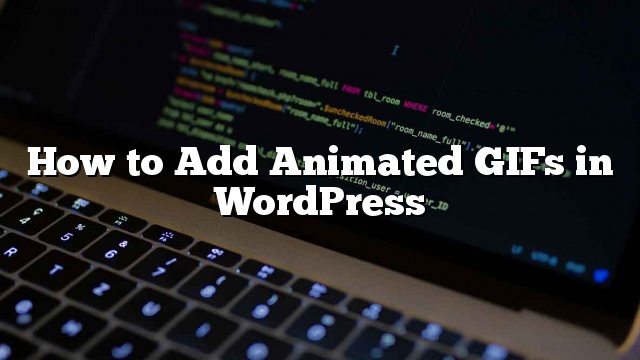Gusto mo bang magdagdag ng mga animated na GIF sa iyong mga post sa blog ng WordPress? Minsan kapag nagdagdag ka ng isang animated GIF sa WordPress, nawawala ang animation at lumilitaw bilang isang plain static na imahe. Sa artikulong ito, ipapakita namin sa iyo kung paano maayos na magdagdag ng mga animated na GIF sa WordPress.

Bakit Animated GIFs Maging isang Static Larawan sa WordPress?
Ang WordPress ay may isang madaling gamitin na uploader ng media na nagbibigay-daan sa iyo upang magdagdag ng mga larawan sa iyong mga post sa WordPress o mga pahina. Kapag nag-upload ka ng isang imahe gamit ang uploader ng media, Awtomatikong lumilikha ang WordPress ng ilang mga kopya ng larawang iyon sa iba’t ibang laki.
May tatlong default na laki ng imahe ng WordPress: thumbnail, medium, at malaki. Pinananatili rin nito ang iyong orihinal na imahe sa buong laki.

Kapag lumilikha ng mga bagong laki ng imahe para sa mga animated na GIF, ang WordPress ay nagtatapos na nagse-save lamang ang unang frame ng GIF.
Ngayon kung idagdag mo ang anuman sa mga laki ng imahe sa iyong post o pahina, magiging static na mga larawan ng GIF na walang animation.
Ang pagkakaroon ng sinabi na, tingnan natin kung paano maayos na magdagdag ng mga animated na GIF sa WordPress nang hindi nawawala ang animation.
Maayos na Pagdaragdag ng Mga Animated GIF sa WordPress
Una, kailangan mong i-edit ang post o pahina kung saan mo gustong idagdag ang animated na GIF at mag-click sa pindutan ng Add Media.

Dadalhin nito ang popup ng WordPress media uploader. Kailangan mong mag-click sa pindutan ng pag-upload ng mga file at piliin ang animated GIF file mula sa iyong computer upang i-upload ito.
Pagkatapos na mag-upload ng file, piliin ang ‘buong laki’ sa ilalim ng seksyong ‘Mga Setting ng Mga Setting ng Attachment’ sa kanan.

Pagkatapos na mag-click sa pindutang ‘Ipasok sa post’ upang magpatuloy.
Papasok na ngayon ng WordPress ang iyong animated na GIF sa editor ng post.
Ang buong laki ng imahe ay ang orihinal na animated na GIF na iyong na-upload sa WordPress. Magagawa mong makita agad ang animation sa editor ng visual na post.

Maaari mo na ngayong ipagpatuloy ang pag-edit ng iyong post o i-save upang i-preview ito.
Mga Tip sa Bonus sa Paggamit ng Mga Animated GIF sa WordPress
Ang mga animated na imahe ng GIF ay karaniwang mas malaki sa laki ng file kaysa sa iba pang mga file ng imahe. Iyon ay dahil naglalaman ang mga ito ng ilang mga naka-compress na imahe na ginamit bilang mga frame upang lumikha ng animation.
Ang pagdagdag ng masyadong maraming mga imahe ng GIF sa isang pahina ng WordPress ay maaaring makapagpabagal sa iyong website.
Kung gagamitin mo ang Giphy upang makahanap ng mga animated na GIF